Kezelje az AutoPlay alkalmazást a Windows 10 Anniversary Update szolgáltatásban
A Windows beillesztette az AutoPlay funkciót, mivel emlékszem, és néha hasznos vagy bosszantó lehet.
Valószínűleg jól ismeri a funkciót. Bármikor felbukkanhat USB-eszközön vagy akár CD-n is; megjelenik egy párbeszédpanel, és a Windows megkérdezi, hogy szeretné megtenni a tartalmat.

A biztonsági tanácsokat illetően alapértelmezés szerint ki kell kapcsolni, még a Windows legújabb verzióiban is, hogy megakadályozzák a rosszindulatú programok automatikus futtatását a számítógépen.
A Windows korábbi verzióiban tárgyaltuk, hogyan kell kezelni. A szolgáltatás azonban az évforduló frissítése óta megváltozott. Itt van egy pillantás a beállítás módosítására.
Az AutoPlay szolgáltatás kezelése a Windows 10 Anniversary frissítésével
Indításához induljon a Beállítások> Eszközök> Automatikus lejátszás. Ezután a főképernyő tetején csúsztassa be vagy ki.
A következő szakaszban kiválaszthatja az Automatikus lejátszás lehetőségetalapértelmezések a különféle külső eszközök számára. Például, ha beugrani az SD-kártyára, nyitva tarthatja azt a File Explorerben vagy telefonon, a fényképeket automatikusan továbbítsa.
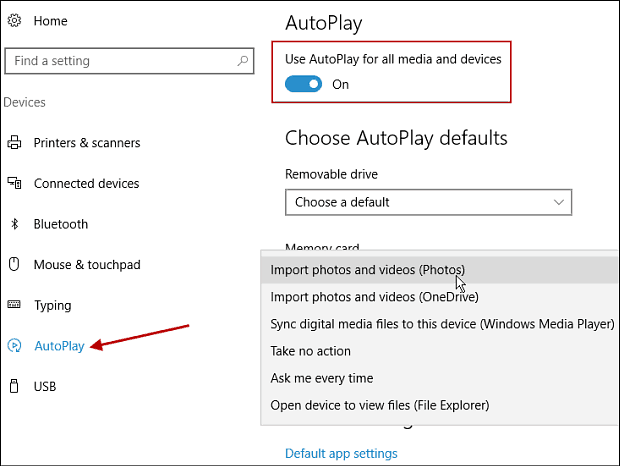
A másik dolog, amit itt megtehetsz, az alapértelmezett alkalmazások beállítása. Csak kattintson a linkre, és válassza ki az alapértelmezéseket.
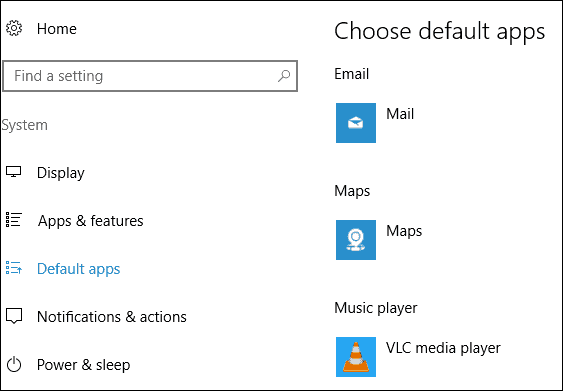
Végül azt javasoljuk, hogy kapcsolja ki az AutoPlay alkalmazást, vagy állítsa az eszközöket úgy, hogy a Windows ne tegyen lépéseket a legjobb biztonság érdekében.
Mi a véleményed az AutoPlay szolgáltatásról? Rajongó vagy, vagy nem annyira? Hagy egy megjegyzést az alábbiakban, tudassa velünk gondolatait.










Szólj hozzá